360极速浏览器怎么设置自动刷新 设置自动刷新方法
时间:2025-07-25 作者:游乐小编
打开360极速浏览器,在右上角“三条横线图标”中点击进入,找到其中的“设置”功能(如下图所示):
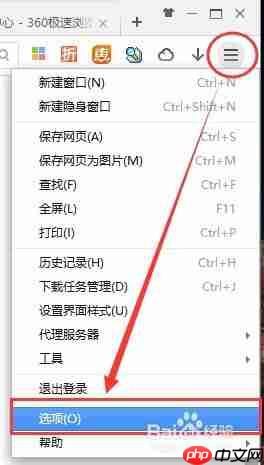
接着在“设置-基础配置”界面中定位到扩展插件相关区域(如图):
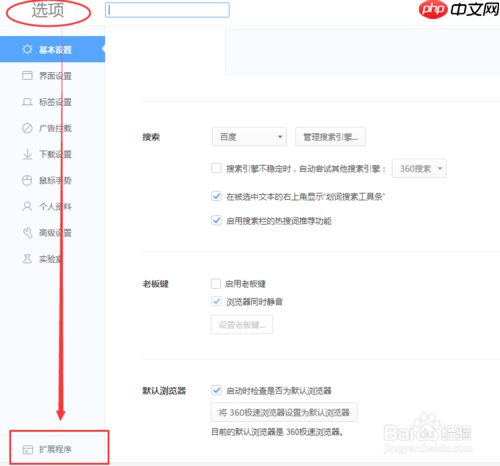
开始安装插件时,请选择“获取更多插件资源”选项(如下图):
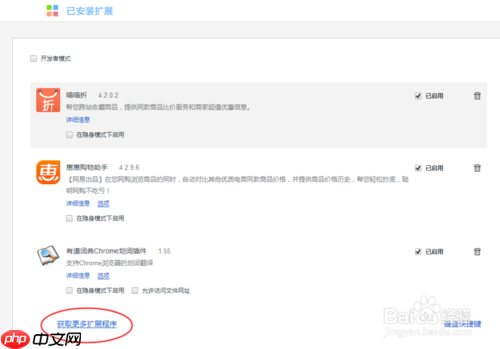
跳转至插件中心后,可以利用搜索功能查找所需插件(如图):
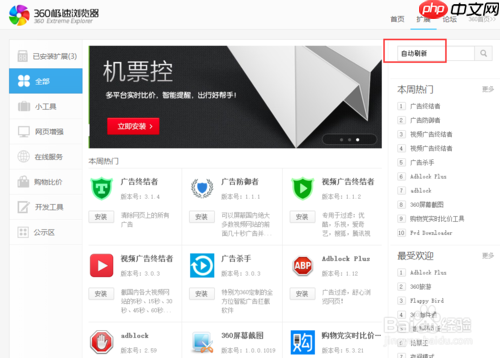
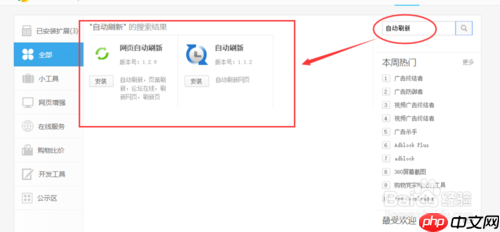
完成插件安装后,可依据提示前往插件管理页面进行操作。此时浏览器地址栏会出现刷新按钮,支持自定义设定刷新间隔时间(如图):
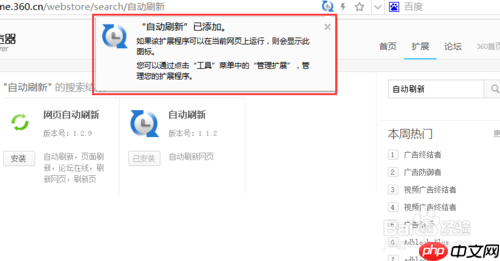
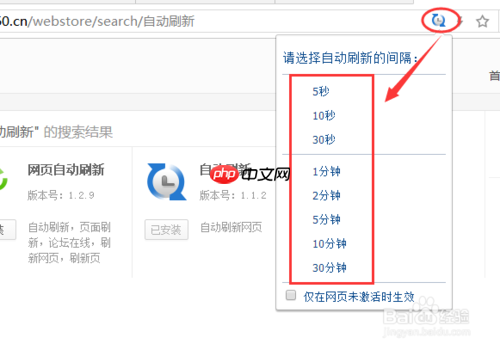
小编推荐:
相关攻略
更多 - 360极速浏览器怎么刷课 360极速浏览器刷课方法 07.25
- 360极速浏览器怎么设置自动刷新 设置自动刷新方法 07.25
- 360浏览器极速版怎么删除 360极速浏览器删除缓存文件方法 07.24
- 360极速浏览器如何记住密码 保存账号和密码方法 07.24
- 学而思培优如何提交作业 学而思培优在线操作说明之五步法 07.24
- 360浏览器极速版如何打开 设置主页方法 07.24
- 百度网盘如何提取文件具体操作流程 07.23
- 360极速浏览器为什么卸载不了 卸载的具体方法介绍 07.23
热门推荐
更多 热门文章
更多 -

- 神角技巧试炼岛高级宝箱在什么位置
-
2021-11-05 11:52
手游攻略
-

- 王者荣耀音乐扭蛋机活动内容奖励详解
-
2021-11-19 18:38
手游攻略
-

- 坎公骑冠剑11
-
2021-10-31 23:18
手游攻略
-

- 原神卡肉是什么意思
-
2022-06-03 14:46
游戏资讯
-

- 《臭作》之100%全完整攻略
-
2025-06-28 12:37
单机攻略
























